Was für eine SwappFile -Datei.System
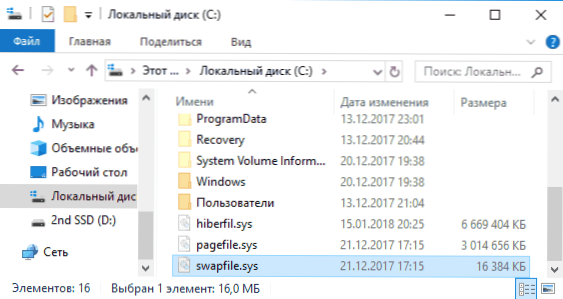
- 940
- 143
- Prof. Dr. Darleen Kohlmann
Ein aufmerksamer Benutzer kann ein verstecktes SwappFile -System bemerken.System.Sys und Hiberfil.Sys.
In diesen einfachen Anweisungen - Was ist die SwappFile -Datei?.System. Hinweis: Wenn Sie auch an Pagefile -Dateien interessiert sind.Sys und Hiberfil.SYS, Informationen dazu enthalten Windows -Pumpdateien bzw. Windows 10 Gibernation.
SwappFile -Aufgabe.Sys
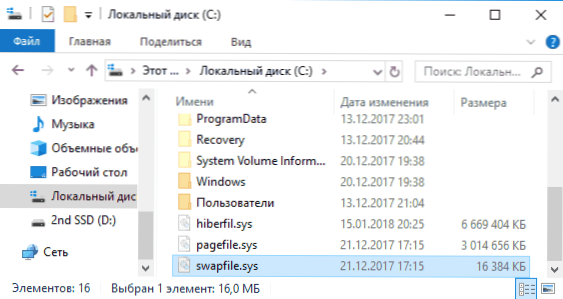
SwappFile -Datei.SYS erschien in Windows 8 und bleibt in Windows 10, was eine andere Pumpdatei darstellt (zusätzlich zu Pagefile.sys), aber ein Mitarbeiter ausschließlich für Anwendungen aus einem Anwendungsgeschäft (UWP).
Sie können es nur auf der Festplatte sehen, indem Sie die Show von versteckten und Systemdateien im Dirigenten einschalten, und normalerweise nimmt es nicht viel Platz auf der Festplatte ein.
In SwappFile.SYS -Aufzeichnungen von Anwendungen aus dem Geschäft (wir sprechen von "neuen" Windows 10 -Anwendungen, die zuvor als Metro -Anwendungen bezeichnet werden, jetzt UWP), die derzeit nicht erforderlich sind, aber plötzlich erforderlich sein können (z. B. beim Wechsel zwischen Anwendungen Öffnen Sie die Anwendung aus Live -Fliesen im Menü "Start") und funktioniert von der üblichen Windows -Pumpdatei, die eine Art "Gibbernation" -Mechanismus für Anwendungen darstellt.
So entfernen Sie SwappFile.Sys
Wie oben erwähnt, nimmt diese Datei nicht viel Platz auf der Festplatte ein und ist bei Bedarf jedoch ziemlich nützlich, sie kann weiterhin entfernt werden.
Leider können Sie dies nur tun, indem Sie die Swing -Datei ausschalten - t.e. Zusätzlich zu SwappFile.SS werden ebenfalls entfernt und Pagefile.SYS, was nicht immer eine gute Idee ist (mehr in dem oben genannten Artikel über die Windows -Pumpdatei). Wenn Sie sicher sind, dass Sie dies tun möchten, sind die Schritte wie folgt:
- Geben Sie in der Suche in der Windows 10 -Tasks -Panel mit dem Eingeben von "Leistung" und öffnen Sie die Elemente "Einstellungen und Leistung".
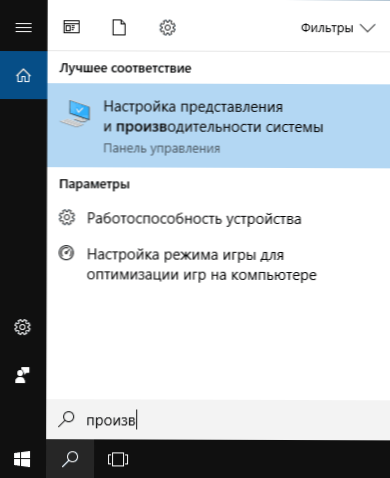
- Klicken Sie auf der Registerkarte "zusätzlicher" im Abschnitt "Virtual Memory" auf "Ändern".
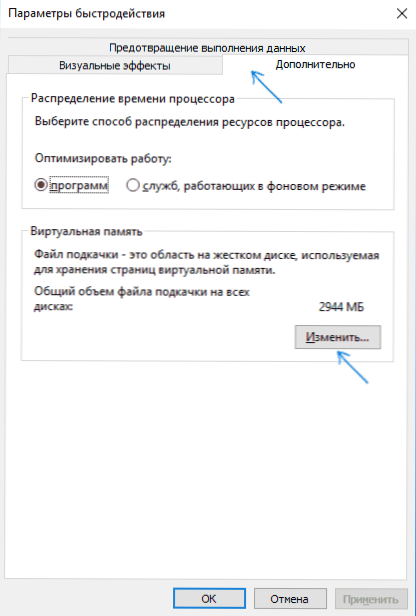
- Entfernen Sie die Markierung "Wählen Sie automatisch das Volumen der Pumpdatei" und markieren Sie das Element "ohne Schwungdatei".
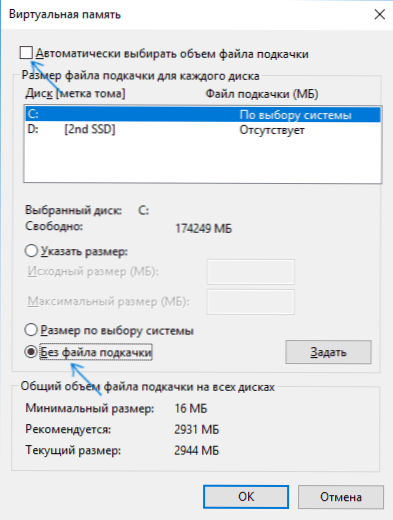
- Klicken Sie auf die Schaltfläche "Set".
- Klicken Sie auf OK, OK, OK, und dann den Computer neu (machen Sie ihn genau das Nachladen und nicht die Fertigstellung der Arbeit und die anschließende Einbeziehung - in Windows 10, dies von Bedeutung).
Nach dem Neustart der SwappFile -Datei.SS wird aus dem CC C entfernt (aus dem Systemabschnitt der Festplatte oder der SSD). Bei Bedarf können Sie diese Datei zurückgeben. Sie können die Windows -Pump -Datei erneut automatisch oder manuell festlegen.
- « Die Tastatur funktioniert nicht in Windows 10
- Abschnitt Inkorrekter Service Installation in dieser INF -Datei (MTP -Gerät, MTP -Gerät) »

